Comment intégrer ChatGPT dans Microsoft Word
Publié: 2023-02-13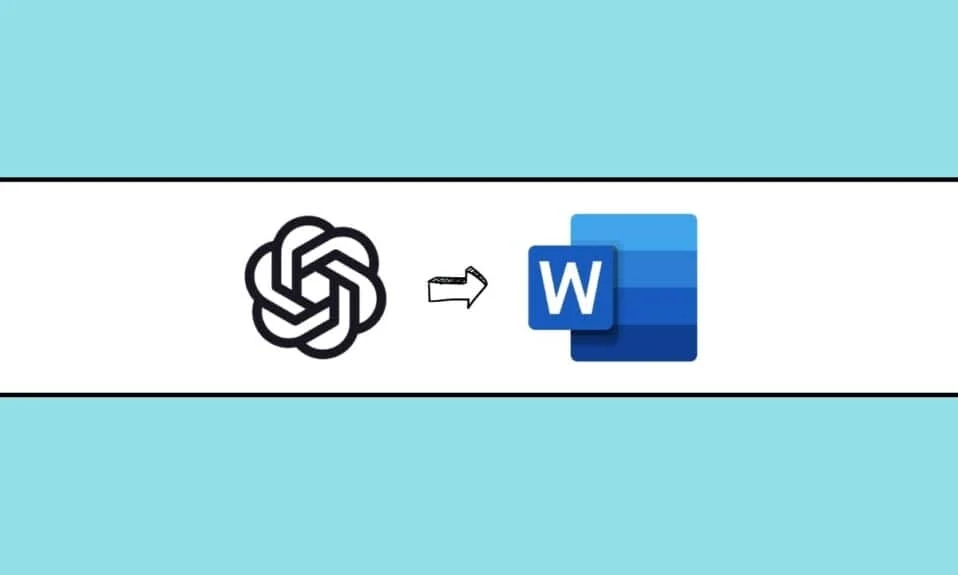
Microsoft a récemment annoncé qu'il allait intégrer les technologies OpenAI dans ses produits. L'un des produits Microsoft les plus utilisés est Microsoft Word. Un entrepreneur a déjà lancé un complément tiers compatible avec OpenAI pour Microsoft Word qui permet aux utilisateurs d'utiliser ChatGPT sur leurs fichiers Word. Une application tierce récemment lancée pour Microsoft Word appelée Ghostwriter permet aux utilisateurs d'interroger ChatGPT d'OpenAI dans la barre latérale de Word. Dans ce guide, nous discuterons de ce qu'est le complément Ghostwriter pour Word et comment vous pouvez l'utiliser sur vos documents en obtenant un plan d'abonnement. Nous discuterons également de ce qui est ChatGPT intégré dans Microsoft Word avec le complément Ghostwriter et des étapes pour comprendre comment intégrer ChatGPT dans les requêtes Microsoft Word.
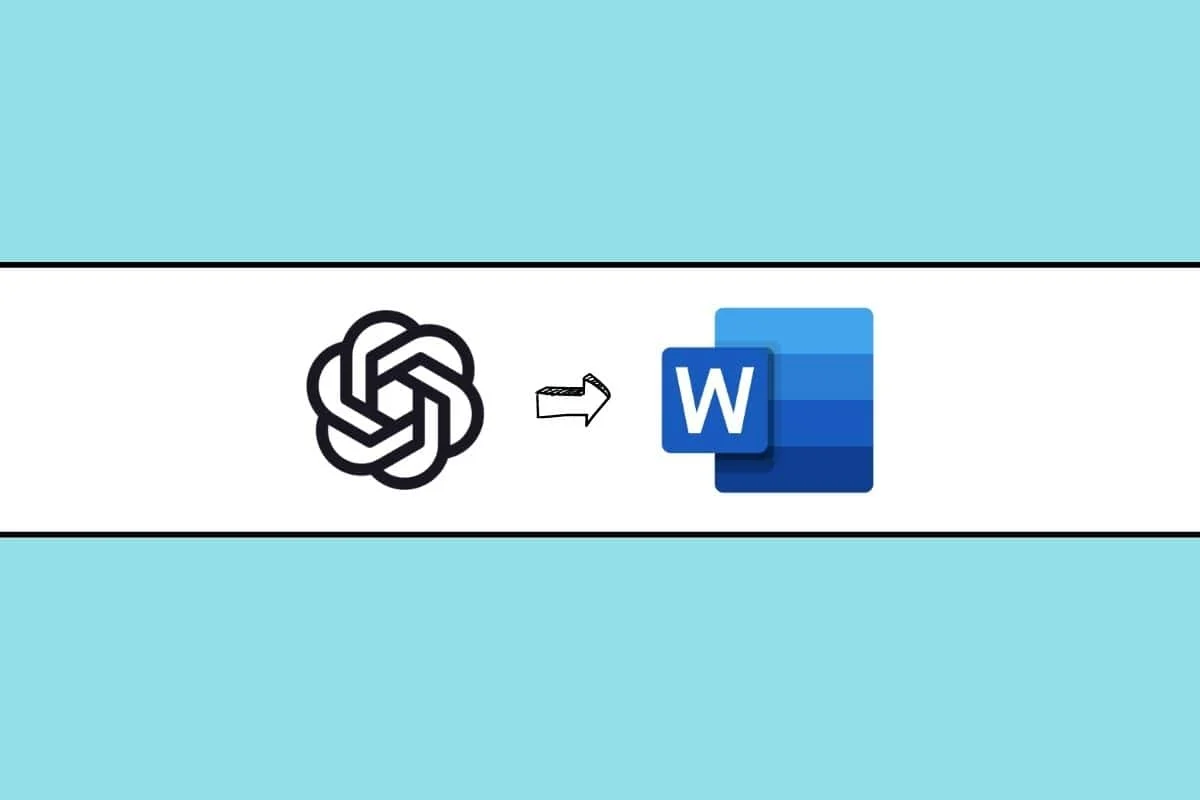
Comment intégrer ChatGPT dans Microsoft Word
Lisez cet article jusqu'à la fin pour apprendre les étapes démontrant comment intégrer ChatGPT dans Microsoft Word de manière détaillée en utilisant les images pour une meilleure compréhension. Mais avant cela, apprenons ce qu'est ChatGPT.
Qu'est-ce que ChatGPT ?
ChatGPT est un chatbot basé sur l'IA qui a été développé par OpenAI. ChatGPT prend les requêtes des utilisateurs et répond en conséquence . Souvent considéré comme l'un des chatbots IA les plus sophistiqués, ChatGPT Microsoft Word fournit des réponses exactes et précises aux requêtes des utilisateurs. Le chatbot peut utiliser des entrées de texte de l'utilisateur et fournir des réponses de type humain de manière conversationnelle en utilisant des techniques avancées d'apprentissage en profondeur.
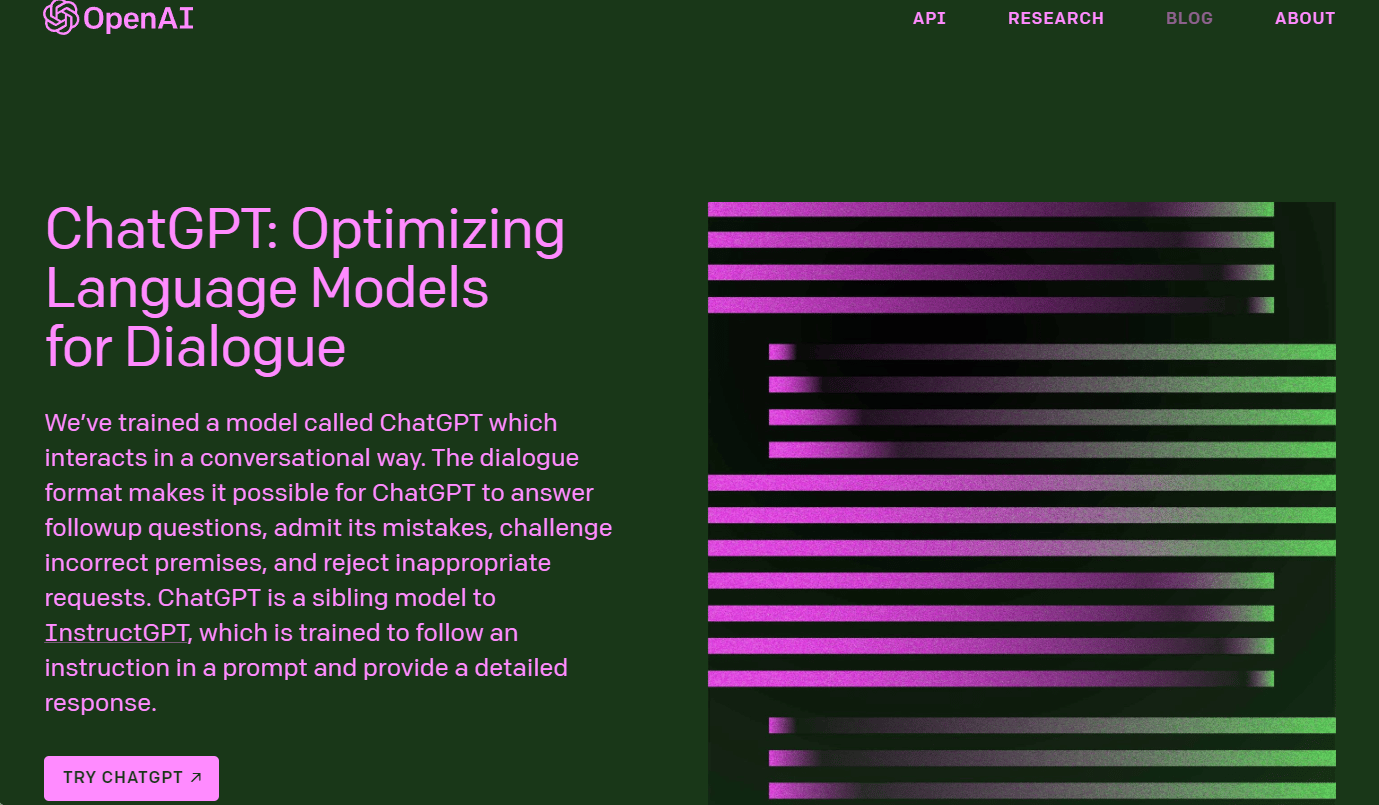
Qu'est-ce que le complément Ghostwriter pour Microsoft Word ?
Le complément Ghostwriter est un complément officiel qui permet aux utilisateurs d' utiliser ChatGPT sur Microsoft Word .
- Le complément utilise la clé API d'OpenAI.
- Il utilise cette clé pour interroger ChatGPT et obtenir les réponses des utilisateurs directement dans Microsoft Word.
- Développé par Patrick Husting, développeur basé à Seattle, Ghostwriter a gagné en popularité depuis son lancement.
- Patrick, lui-même, possède une expérience précieuse ayant travaillé dans l'activité de conseil de Microsoft à la fin des années 1990.
- À l'avenir, Patrick vise également à lancer de nouveaux compléments pour d'autres plates-formes Microsoft.
Continuez à lire pour savoir comment intégrer ChatGPT dans Microsoft Word avec le complément Ghostwriter.
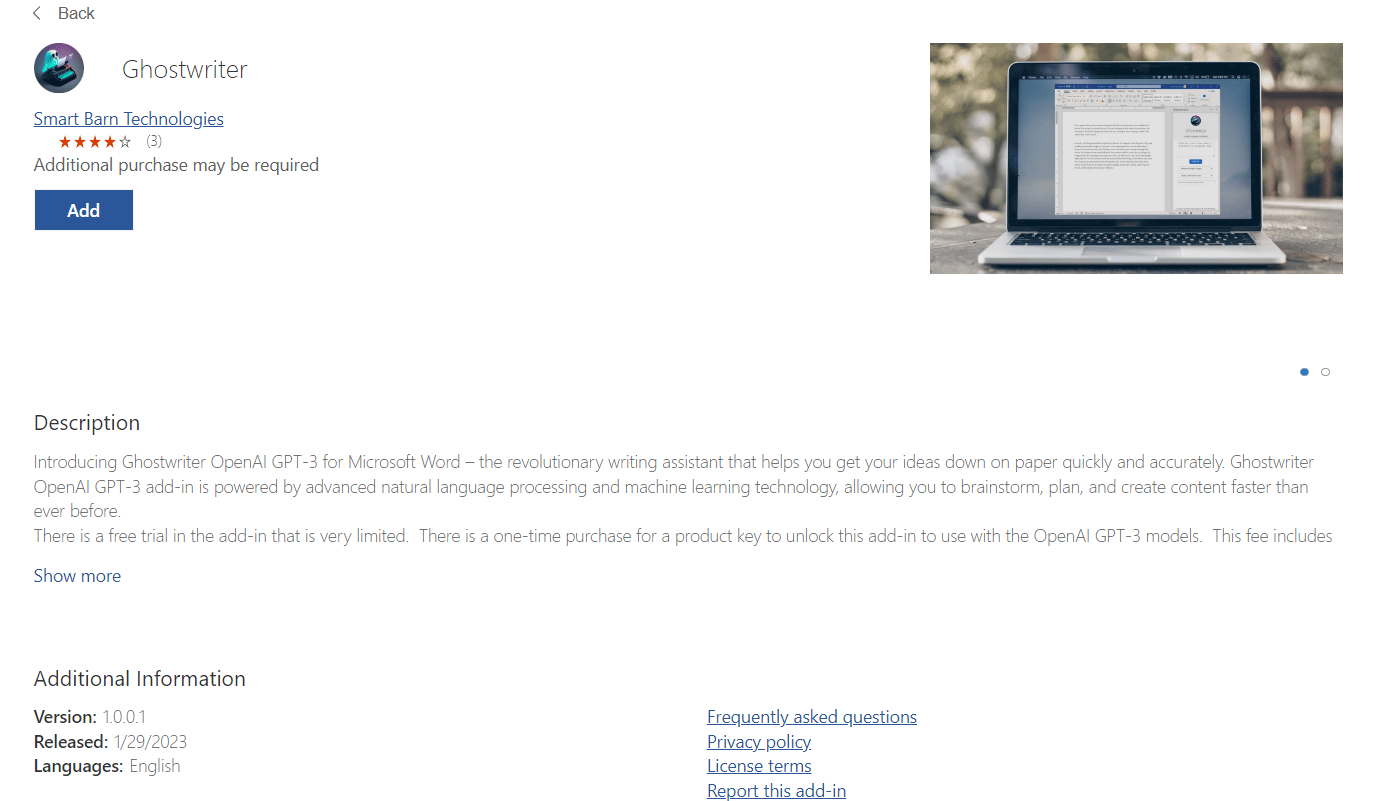
A lire aussi : Opera intègre ChatGPT dans sa barre d'outils
Qu'est-ce que l'abonnement Ghostwriter ?
Ghostwriter n'est pas un complément gratuit et un utilisateur doit acheter un plan d'abonnement pour profiter de ses services. Actuellement, deux formules d'abonnement sont proposées aux utilisateurs.
- Les plans d'abonnement pour ChatGPT commencent à 10 $ , ce forfait prend en charge ChatGPT jusqu'à deux paragraphes .
- Vous pouvez encore mettre à niveau votre forfait avec le forfait à 25 $ qui vous offre une prise en charge configurable de ChatGPT .
- Vous pouvez utiliser PayPal, des cartes de débit ou de crédit pour payer vos plans d'abonnement afin d'obtenir le complément Ghostwriter pour Word.
- Lorsque vous ajoutez le complément Ghostwriter à votre Microsoft Word, vous devrez acheter un plan d'abonnement pour utiliser le complément.
- Le plan d'abonnement fournit une liste de privilèges et vous aide à mieux écrire dans Word.
Continuez à lire pour savoir comment intégrer ChatGPT dans Microsoft Word.
Qu'est-ce que le plan Word Basic Edition ?
Le plan Word Basic Edition offre les fonctionnalités suivantes aux utilisateurs.
- Le plan prend en charge les versions Windows, Mac et Web de Word.
- Le plan prend en charge Office 2019, Office 2021 et MSFT365.
- Modèle OpenAI GPT-3
- Le plan répond à 2 paragraphes maximum.
- Le plan vous offre des fonctionnalités de correction de bogues pendant un an.
- Il ne fonctionne qu'avec une seule clé OpenAI.
Remarque : L'utilisateur doit obtenir une clé OpenAI GRATUITE ou PAYANTE.
Qu'est-ce que l'édition Word Pro ?
L'autre plan proposé par le complément Ghostwriter est Word Pro Edition. Ce plan vous fournit ChatGPT Microsoft Word et les fonctionnalités suivantes.
- Toutes les fonctionnalités sont fournies dans le plan Word Basic Edition.
- Fonctionne avec tous les modèles OpenAI disponibles.
- Fournissez une longueur de réponse configurable.
- Fournit des mises à jour gratuites et des corrections de bogues.
- Fonctionne également sur une seule clé OpenAI.
Remarque : L'utilisateur doit obtenir une clé OpenAI GRATUITE ou PAYANTE.
A lire aussi : Qu'est-ce qu'un saut de page dans Microsoft Word ?
Comment intégrer ChatGPT à Microsoft Word avec le complément Ghostwriter ?
Comme nous le savons maintenant, Ghostwriter a été développé pour intégrer ChatGPT dans la plateforme Microsoft Word. Cependant, son intégration dans un ordinateur personnel peut être difficile pour la plate-forme Microsoft Word. Cependant, l'intégrer dans un ordinateur personnel peut être difficile. Dans la section suivante, nous vous expliquerons comment intégrer le complément Ghostwriter à l'application Web Word et à l'application de bureau Word.
Option I : sur Microsoft Word en ligne
Maintenant que nous savons, qu'est-ce que ChatGPT ? et comment fonctionne Ghostwriter, connaissons les étapes d'intégration de ce complément à Word. Vous pouvez intégrer ChatGPT dans la version Web de Microsoft Word. Un utilisateur n'aura qu'à ajouter le complément Ghostwriter à son site Web Word. Vous pouvez suivre ces étapes simples pour intégrer ce complément.

1. Ouvrez le navigateur Web et visitez le Microsoft Office officiel page.
Remarque : Assurez-vous de vous connecter à votre compte Microsoft.
2. Dans le volet de gauche, cliquez sur Word .
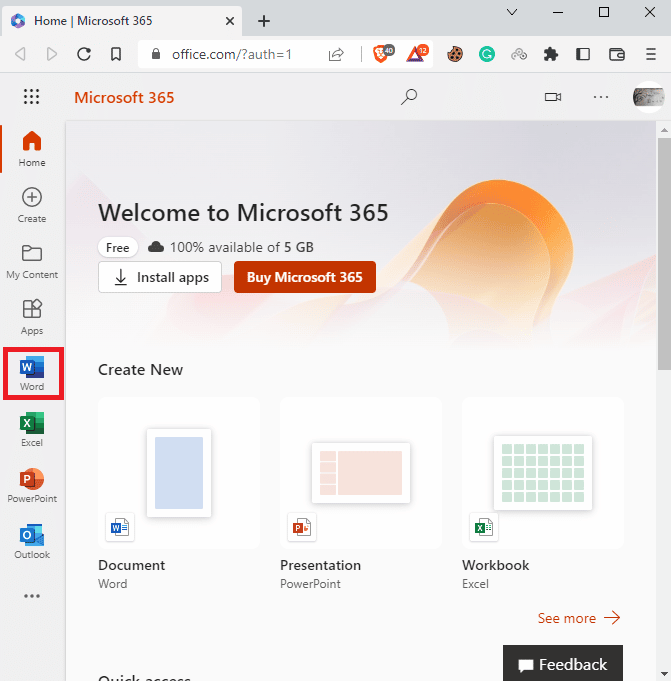
3. Ici, cliquez sur Nouveau document vierge .
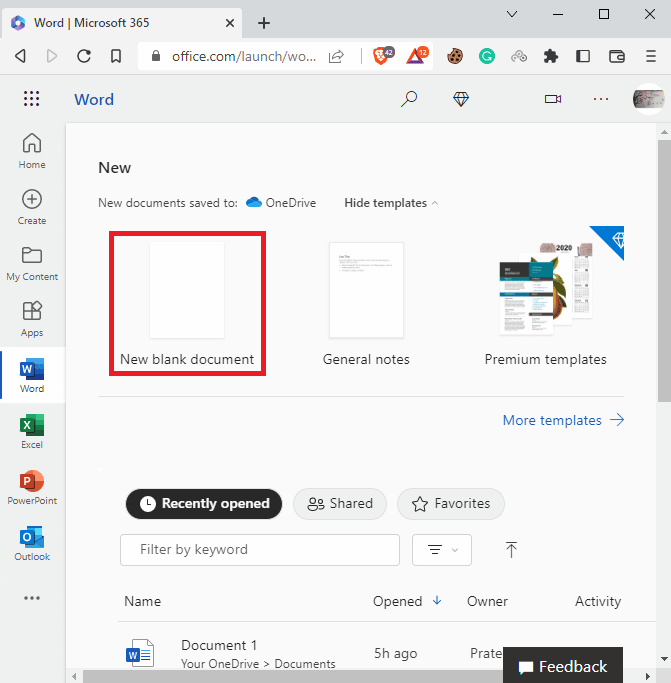
4. Maintenant, passez à l'onglet Insertion .
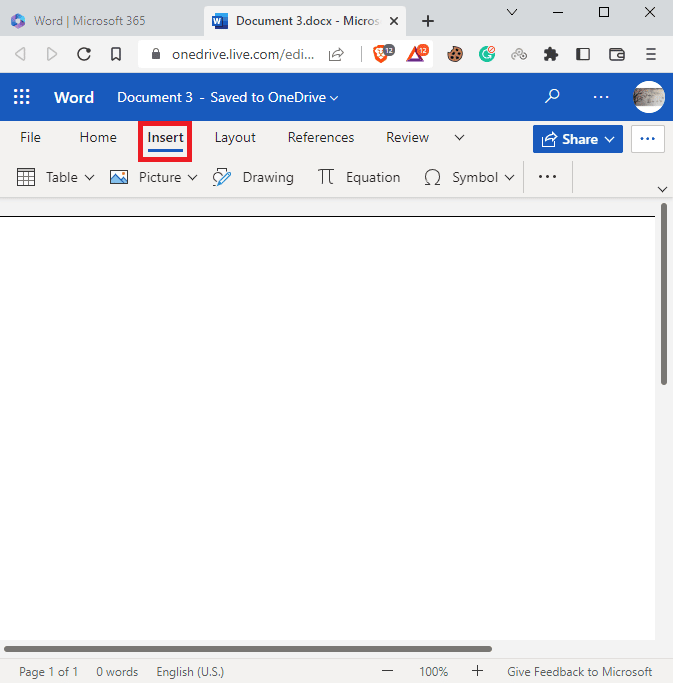
5. Cliquez sur l' icône à trois points > Compléments .
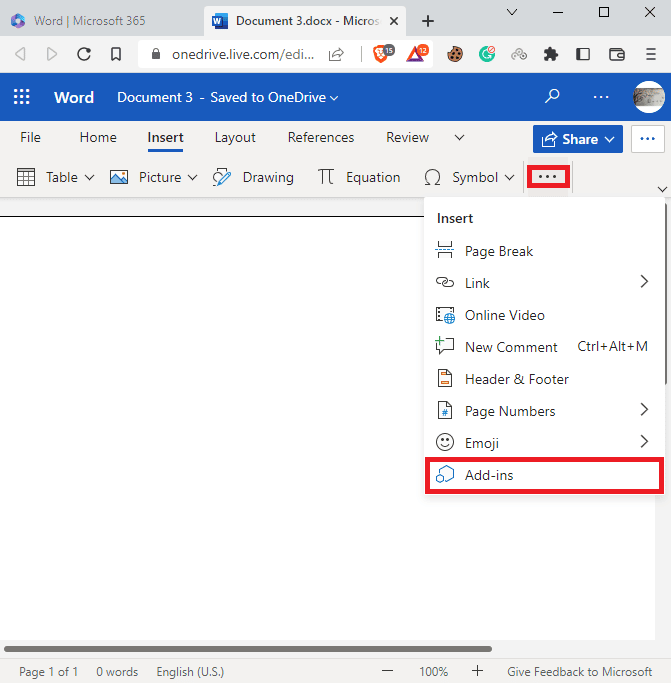
6. Cliquez sur MAGASINER .
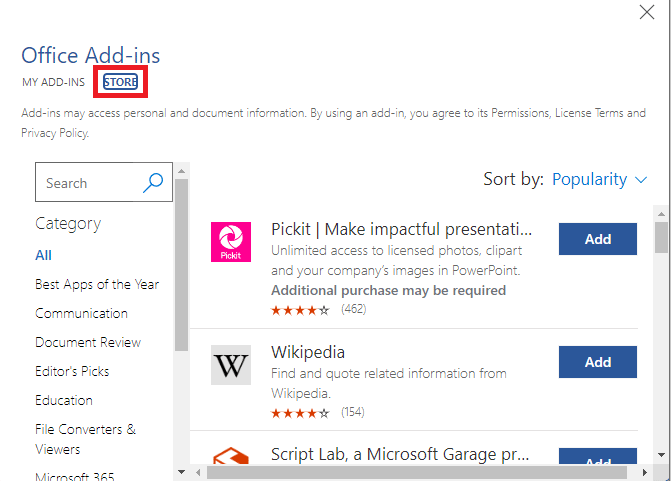
7. Maintenant, recherchez Ghostwriter et cliquez sur Ajouter dans le résultat de la recherche.
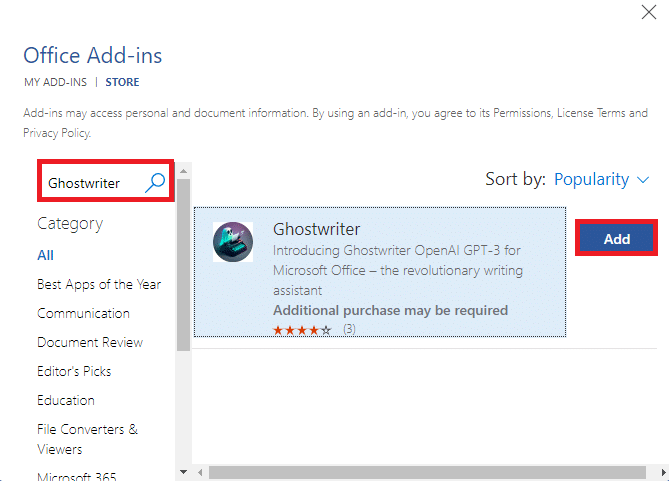
8. Vous devriez pouvoir voir le complément Ghostwriter dans le volet de droite de Word.
A lire aussi : OpenAI lance ChatGPT Plus
Option II : sur le bureau Microsoft Word
Vous pouvez également intégrer ChatGPT dans votre application de bureau Word en tant que complément. Suivez ces étapes simples pour la même chose.
Remarque : Assurez-vous que vous êtes abonné à un plan Microsoft 360 pour pouvoir installer des compléments.
1. Ouvrez Microsoft Word à partir du menu Démarrer de Windows .
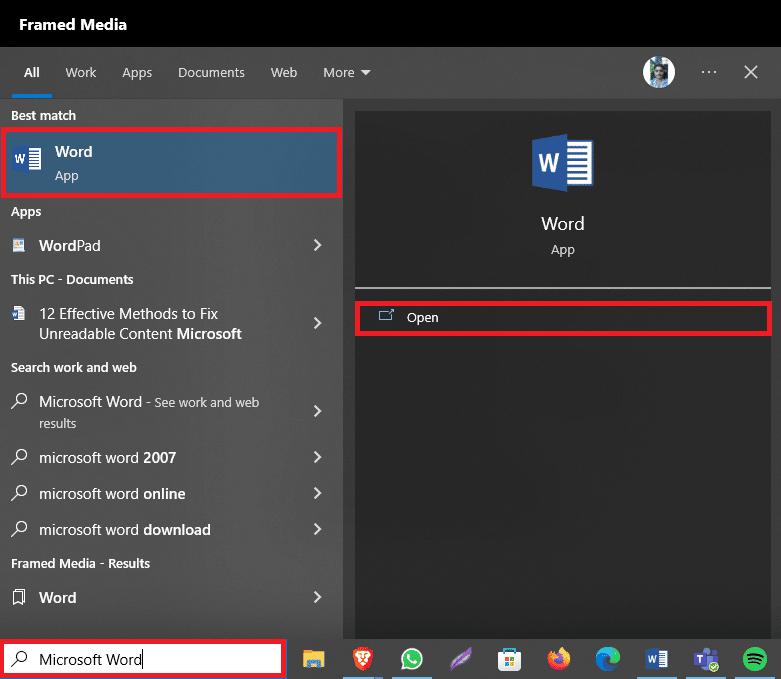
2. Maintenant, sélectionnez un document vierge et passez à l'onglet Insertion .
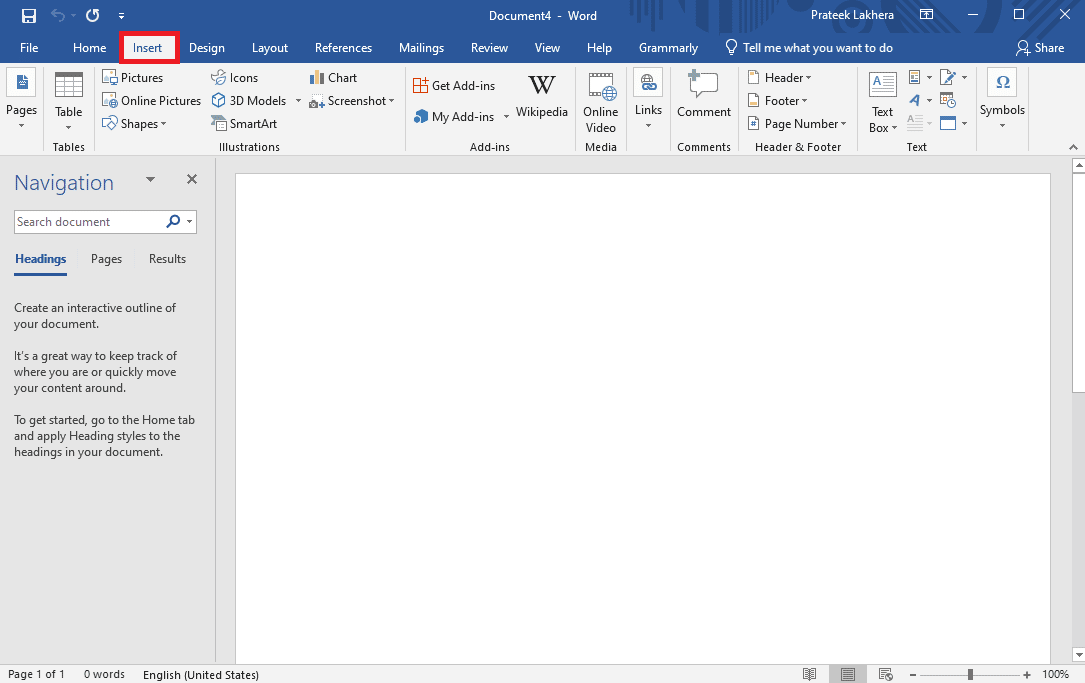
3. Ici, localisez et cliquez sur Get Add-ins .
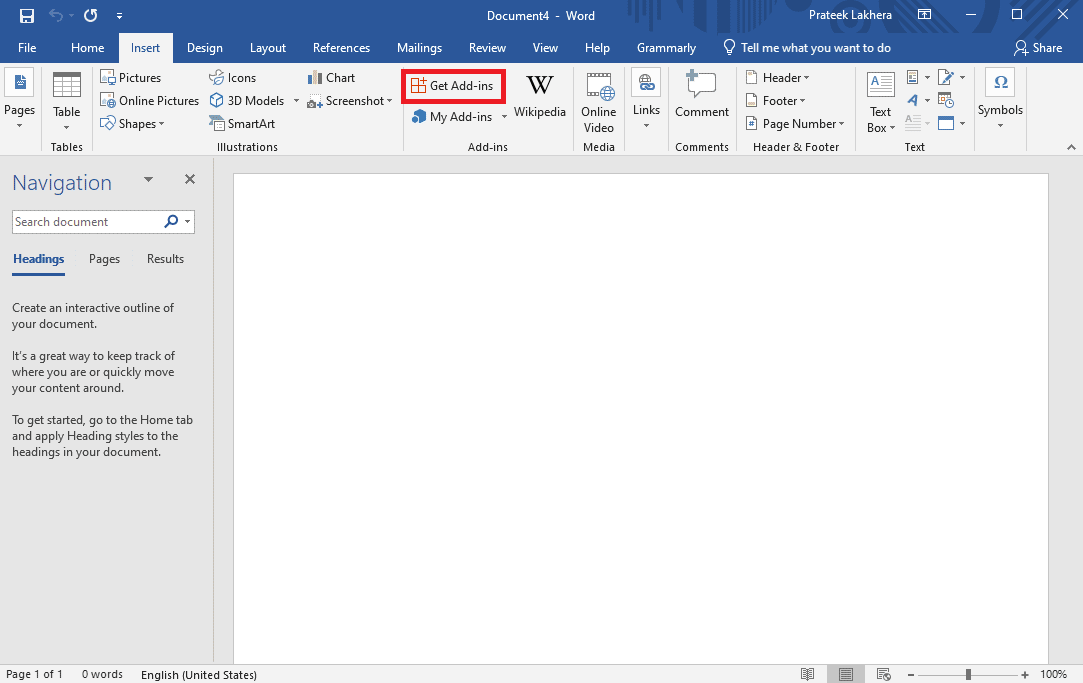
4. Dans la boîte de dialogue Compléments Office , cliquez sur STORE .
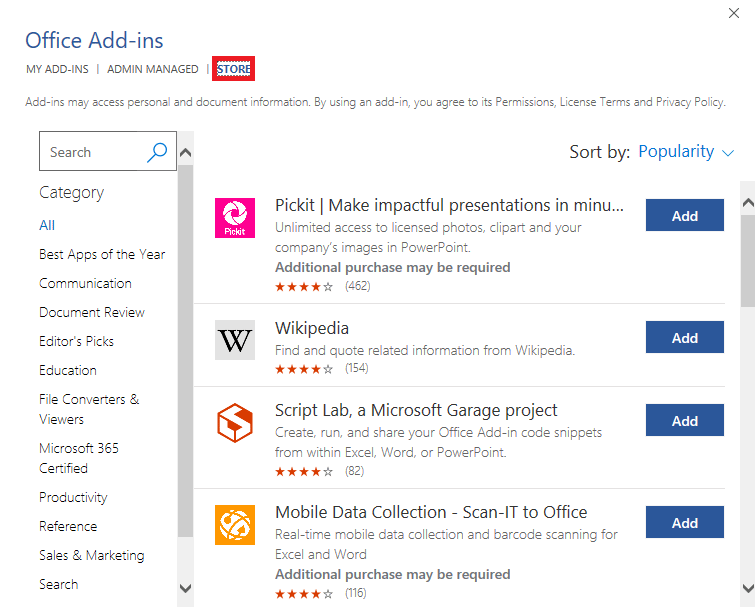
5. Maintenant, recherchez Ghostwriter .
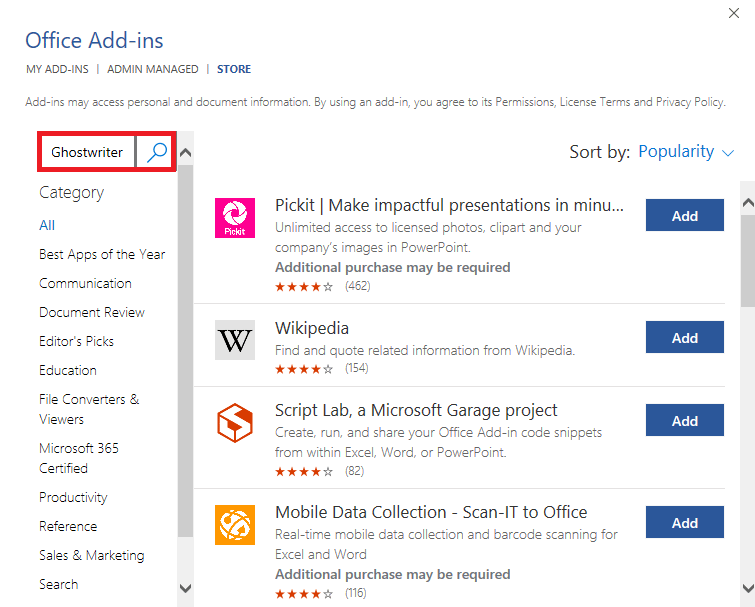
6. Cliquez sur l'option Ajouter pour installer le complément Ghostwriter dans Word.
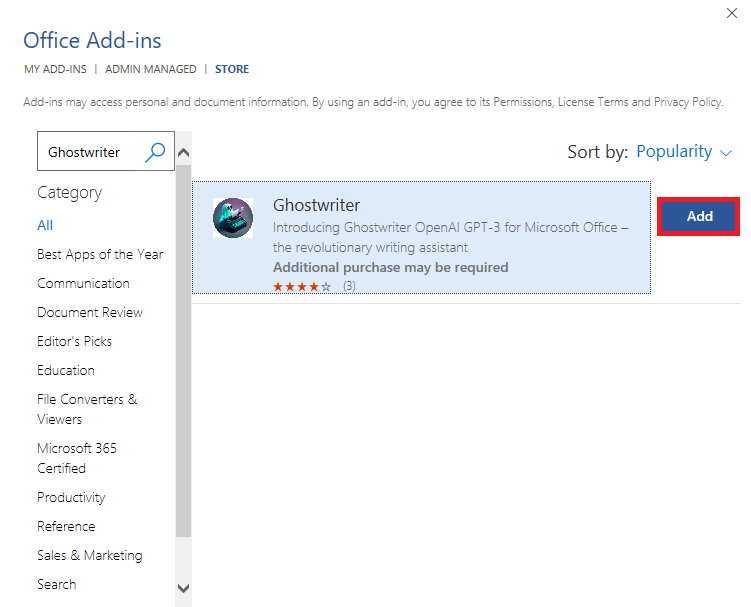
Foire aux questions (FAQ)
Q1. Que fait le complément Ghostwriter ?
Rép . Le complément Ghostwriter pour Microsoft Word permet aux utilisateurs de Word d'envoyer des requêtes textuelles à ChatGPT et d'obtenir en retour des réponses conversationnelles de type humain.
Q2. Le complément Ghostwriter est-il gratuit ?
Rép . Non, le complément Ghostwriter n'est pas gratuit. Le plan complémentaire de base commence à partir de 10 $ .
Q3. Le complément Ghostwriter fonctionne-t-il sur MS Office 2016 ?
Rép . Non , le plan complémentaire Ghostwriter de base ne prend en charge que MS Office version 2019 et versions ultérieures.
Q4. Qui a créé le complément Ghostwriter ?
Rép . Le complément Ghostwriter a été développé par le programmeur et développeur basé à Seattle, Patrick Husting.
Q5. Combien coûte Ghostwriter ?
Rép . Le plan de base coûte 10 $ et le plan Pro coûte 25 $ pour les utilisateurs qui souhaitent utiliser le complément.
Recommandé :
- 15 meilleurs câbles DisplayPort pour les jeux
- Top 23 des meilleurs outils d'écriture AI gratuits
- Comment installer et utiliser Teams Add in pour Outlook
- 27 meilleures alternatives à Microsoft Word
Nous espérons que ce guide vous a été utile pour apprendre à intégrer ChatGPT dans Microsoft Word . Vous pouvez nous faire part de vos questions ou suggestions sur tout autre sujet sur lequel vous souhaitez que nous réalisions un article. Déposez-les dans la section des commentaires ci-dessous pour que nous le sachions .
